如何建模
本示例展示了如何建模一个双轴线性导轨,也称为线性轴或线性轨道。线性轴用于扩展机器人手臂的工作范围。
Video:如何制作2轴直线导轨:https://www.youtube.com/watch?v=7_8yPS7SV2s
按照以下步骤导入3D模型:
1.将 3D 模型导入 RoboDK,将 STEP 文件拖放到工作站中。
2.打开机械结构生成器:实用程序➔建模结构或机器人。
3.下拉选项中选择:2个移动轴(T bot)"。
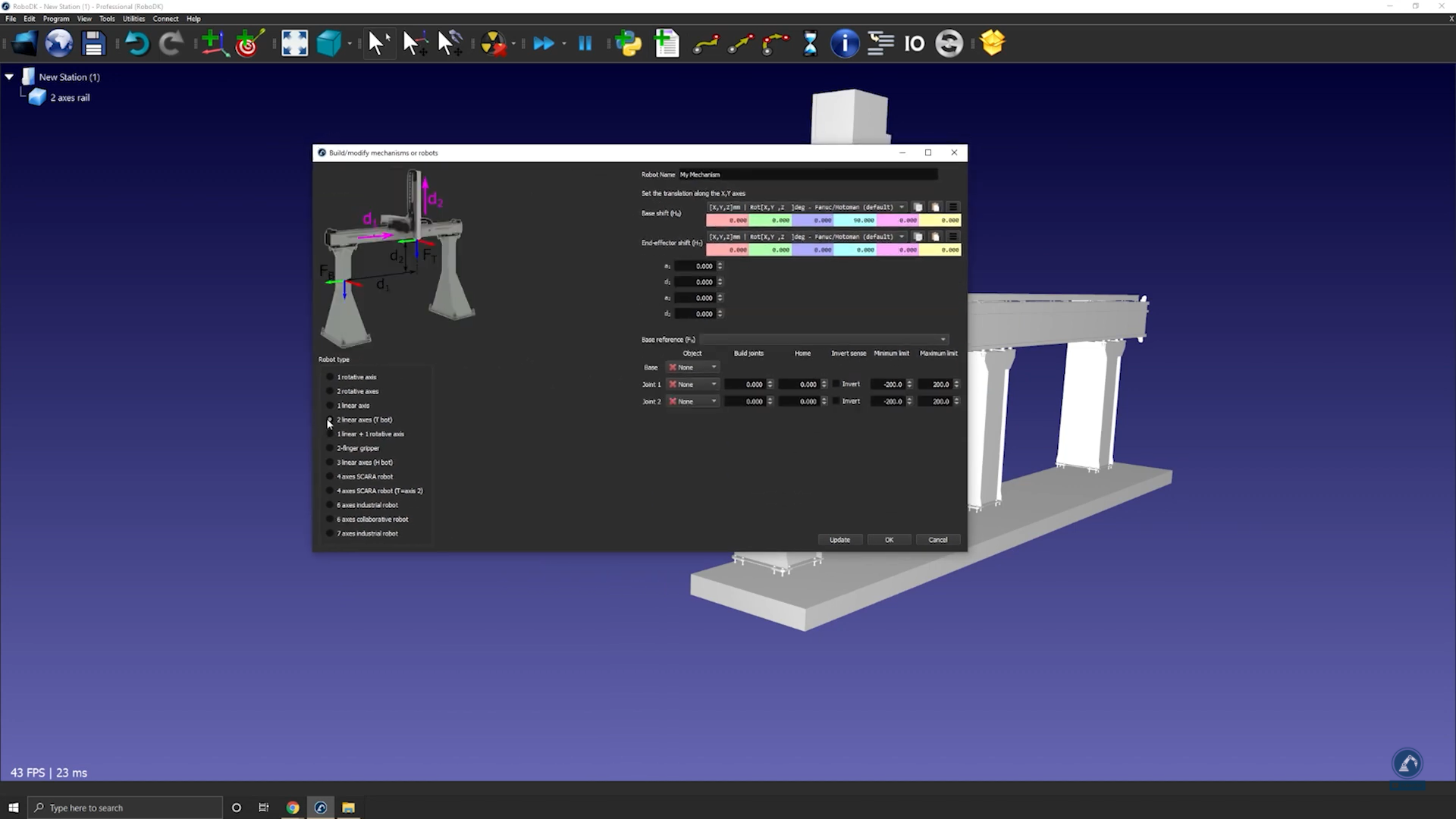
Note:基坐标系(FB)要位于工作站的原点。
Note:如果你需要将物体分割成多个(用于测量),如果你需要更改机械结构的颜色,请按照六轴机器人的建模步骤进行操作。
4.将模型分割成 3 块后,重新打开轨道生成器:选择实用程序➔建模结构或机器人。
5.选择选项:2个移动轴(T bot)。
6.将机械结构重命名为T-bot(在机器人名称下)。
按照以下步骤定位基坐标系的位置:
7.考虑基坐标系置于导轨的0位置:在此处创建一个参考坐标系,并将其命名为 "Frame Base"。
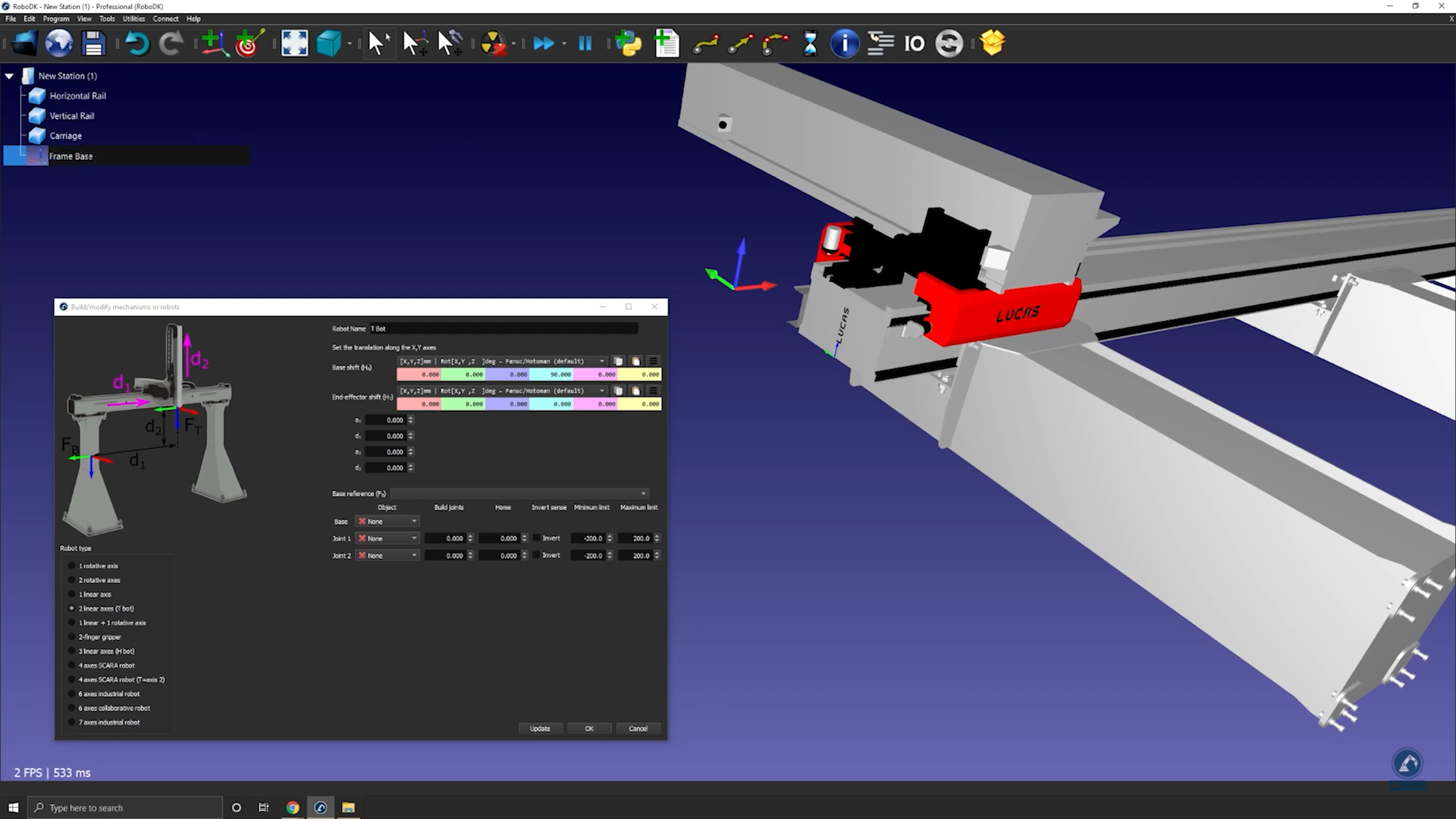
按照以下步骤调整基坐标系位置:
8.双击基坐标系,打开坐标系详情面板。
9.打开测量工具,测量表面中心的位置:工具➔ 测量。
10.在测量工具中点开

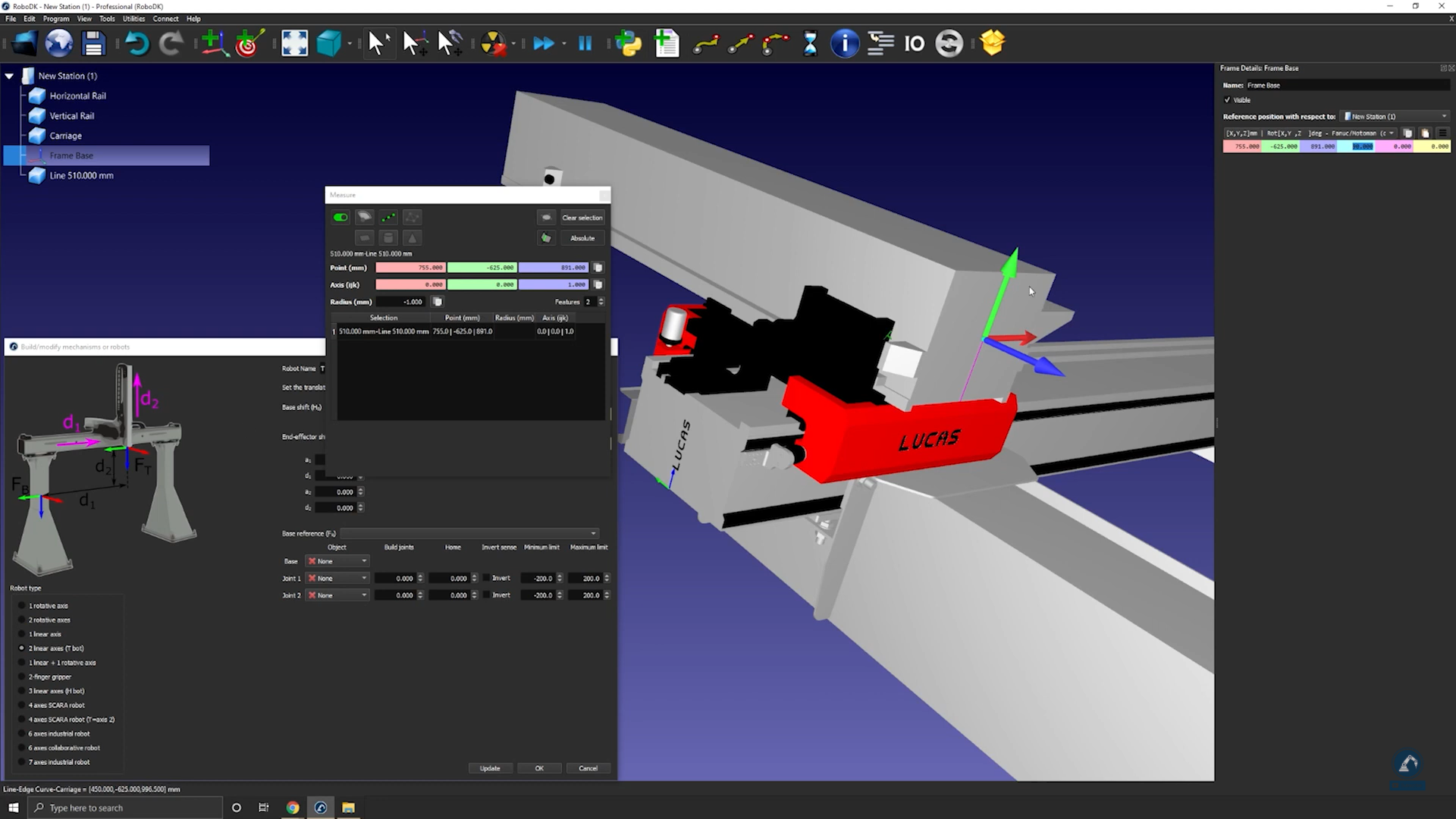
11.在 "测量 "窗口中选择 "创建几何体",在两点之间创建一条直线。
12.选择清除选择。
按照以下步骤测量两条线之间的中心点位置:
13.选择线条的中心点。
14.复制 "测量 "窗口中的数值,并将数值粘贴为坐标系位置(如下图所示)。
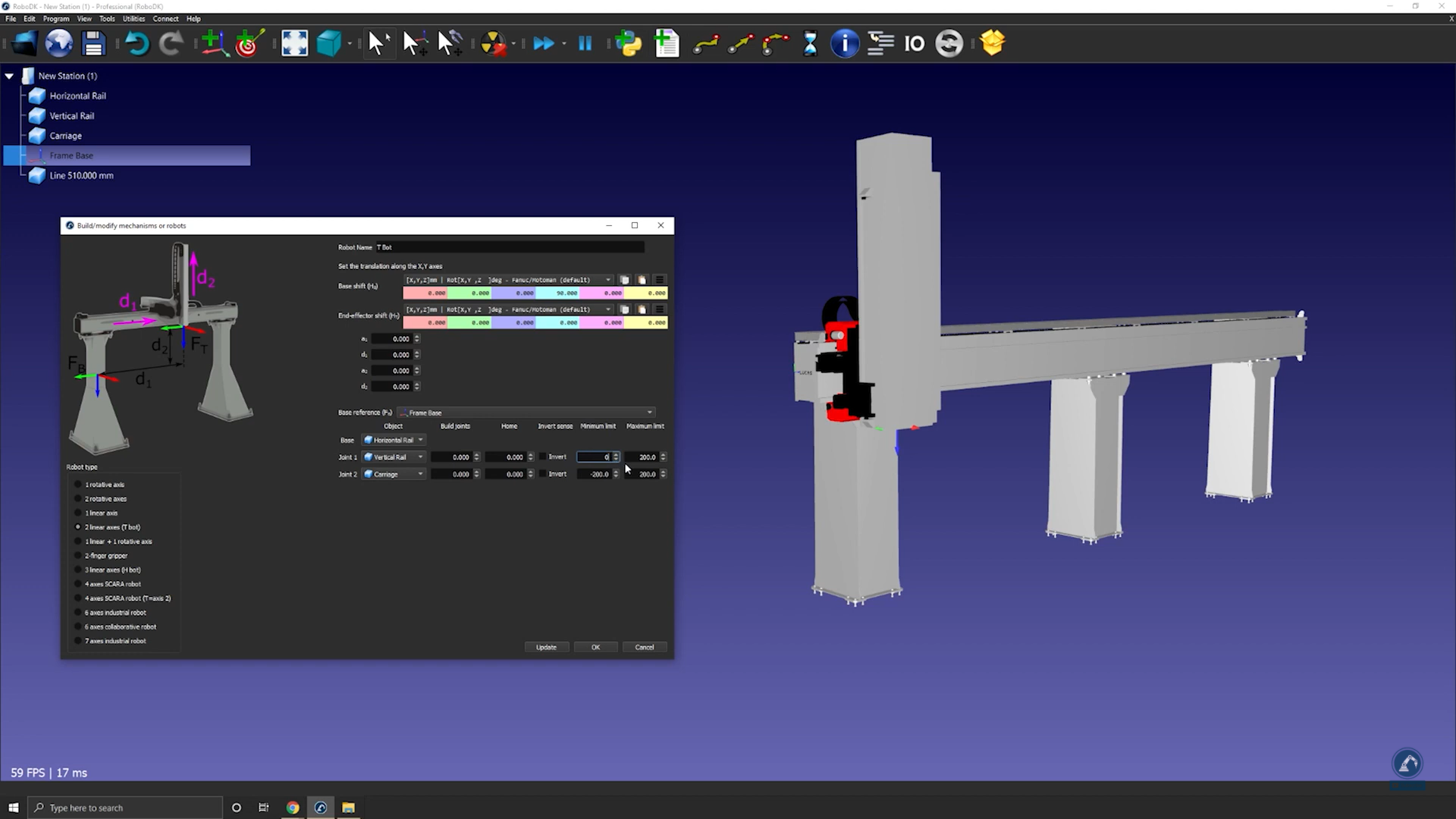
请按照以下步骤确保方向一致:
15.绕X轴逆时针旋转90度,然后绕Z轴旋转90度(如下图所示)
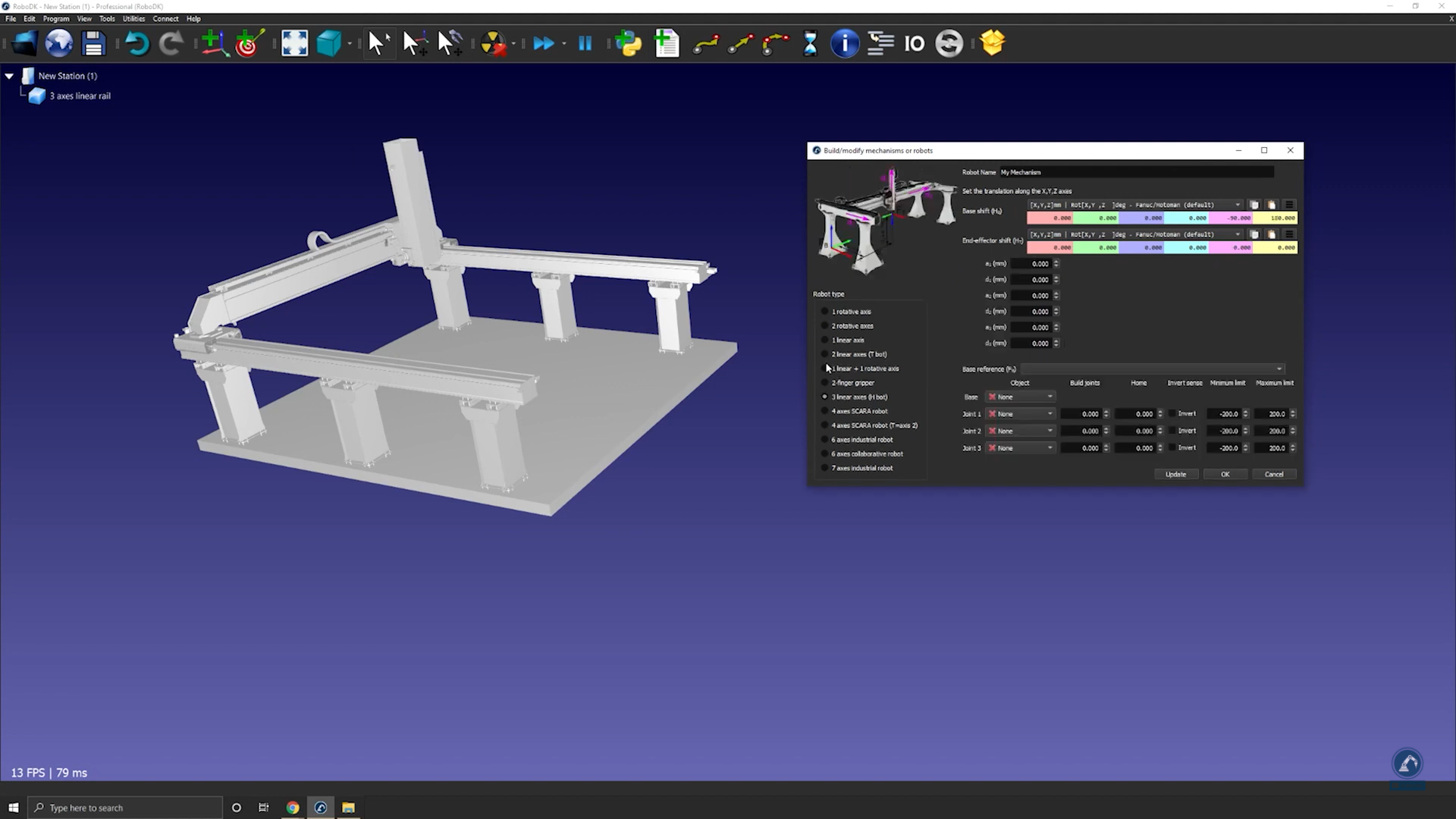
16.在"建模结构或机器人"窗口中输入导轨的测量值,如下图所示。
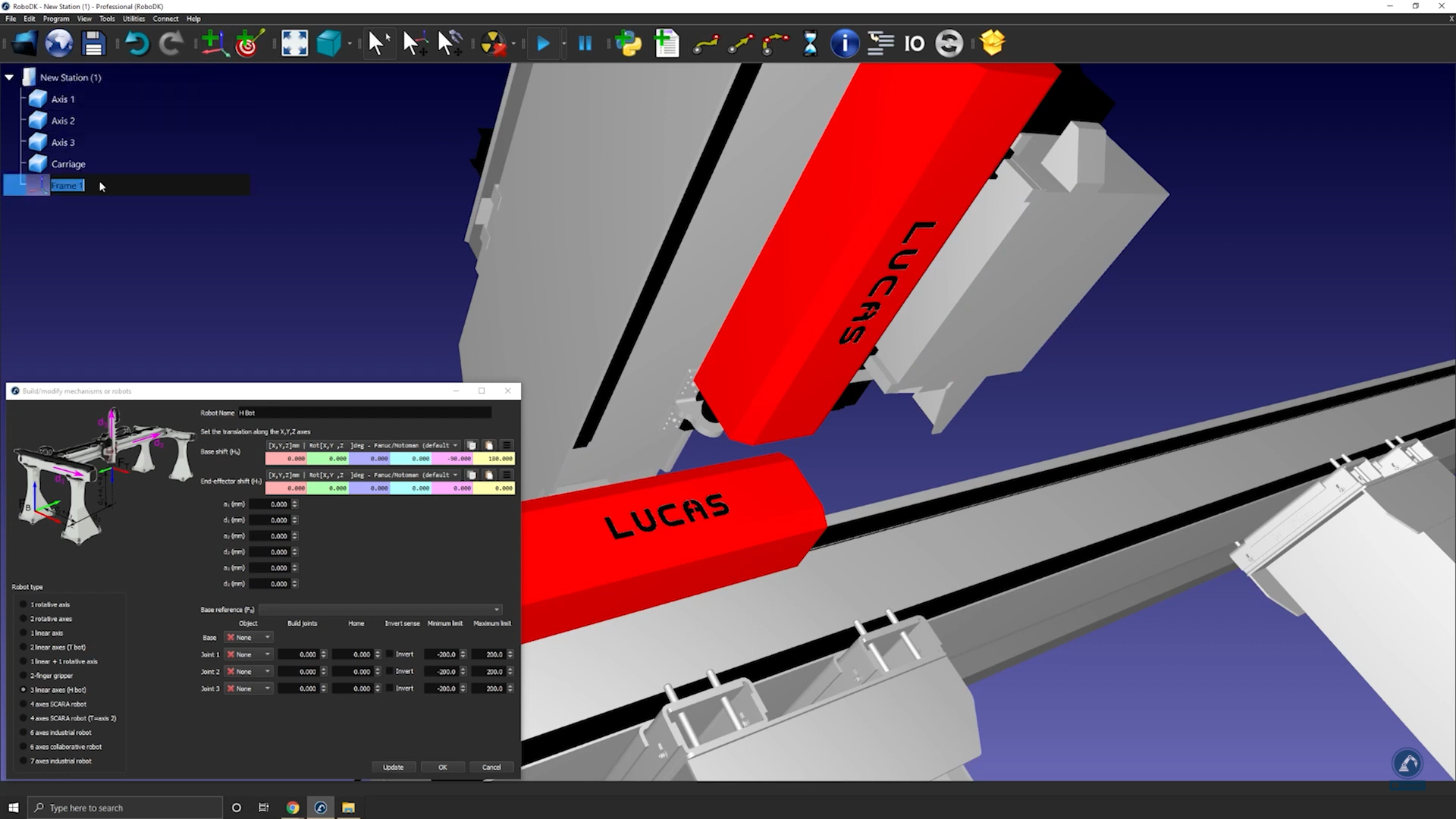
17.选择更新,创建机器人。
Note:你可以双击机器人,并手动调节关节轴,检查轴的运动方向是否正确,关节限位有无问题。
18.如果对结果满意,请在 "机械结构或机器人模型 "窗口中选择 "确定"。